Un dilemme constant quand démarrer une boutique en ligne pose la question de votre logo. Comment fais-tu pour en fabriquer un ?
Y a-t-il une certaine somme d’argent que vous devriez dépenser ? Après avoir dépensé cet argent, y a-t-il une garantie que le logo reflète votre marque et soit réellement beau ?
Ce sont toutes des questions valables étant donné qu’un logo personnalisé peut en réalité coûter beaucoup d’argent. La dernière chose que vous voulez, c’est de vous retrouver avec un résultat moins que souhaitable.
C'est pourquoi nous vous recommandons d'utiliser le Hatchful Shopify créateur de logo; c'est un créateur de logo en ligne simple et gratuit que toute personne ayant une expérience de conception limitée peut gérer.
- Solution complète à partir de 29 $/mois
- Offre d'une durée limitée: 3 premiers mois pour 1 $/mois
- Optimisation du référencement
- Magasins physiques
- App Store
- Assistance 24h/7
- Belles Modèles
Qu’est-ce qu’Hatchful ?
Hatchful dispose d'un ensemble impressionnant de fonctionnalités, notamment un centre de conception graphique intuitif qui vous pose des questions sur votre marque pour créer le meilleur logo possible.
Vous pouvez personnaliser votre logo en commençant par une myriade d'options de modèles de logo, d'icônes et de couleurs. Tenez-vous-en à une seule palette de couleurs pour vous assurer qu'elle correspond à votre marque, et utilisez même Hatchful pour générer des ressources de médias sociaux avec votre logo inclus, le tout en utilisant les mêmes couleurs et formats.
Nous comprenons que Hatchful n'est pas pour tout le monde. Le simple fait d’entendre « créateur de logo gratuit » ferait rouler les yeux au graphiste moyen.
Cependant, Hatchful produit de loin les meilleurs designs par rapport aux différents autres créateurs de logos que j'ai testés en ligne (bien que Canva soit également une excellente alternative). Sans parler de, Shopify semble toujours améliorer l'interface et les modèles pour créer une collection d'outils assez impressionnante.
Alors, quand recommandons-nous Hatchful en tant que créateur de logo?
- Si vous souhaitez tester des idées de conception personnalisées pour votre logo. Cela pourrait vous amener à payer pour un logo professionnel, mais cela constitue au moins une étape de brainstorming solide.
- Lorsque vous créez des boutiques en ligne régulièrement et que vous avez besoin de logos élégants et simples sans payer une fortune pour chacun.
- Pour le lancement de l'une de vos premières boutiques en ligne avec un design de logo respectable.
Dans l’ensemble, une boutique en ligne en pleine expansion avec des flux de trésorerie réguliers et souhaitant créer une marque reconnaissable ignorerait probablement complètement Hatchful. Cependant, cela ne veut pas dire que Hatchful est inutile.
C'est un outil formidable pour réfléchir à des idées de logo. Et vous pouvez au moins générer un beau logo dès le début startup jours comme moyen de lancer votre marque et de montrer au monde que vous êtes professionnel. Une fois que l'argent commence à arriver, vous pouvez contacter un designer professionnel plus cher.
Caractéristiques à attendre de l'éclosion Shopify Créateur de logo
La principale raison Éclos fait une impression, c'est que le processus est incroyablement simple pour concevoir un logo. L'expérience est comme discuter avec une personne, où l'interface vous pose des questions sur votre entreprise et quels éléments vous aimez à propos de certains logos.
En fait, il n'y a pas beaucoup de fonctionnalités impliquées dans Hatchful, et c'est ce qui le rend si brillant.
Cependant, nous savons que vous voudrez savoir à quoi vous attendre.
Voici une liste de nos fonctionnalités préférées de Hatchful
- Une grande collection de modèles pour toutes sortes d'industries. Ils ont des conceptions de logo uniques pour les restaurants, les équipes sportives, les magasins de meubles, etc.
- Des conceptions de logo de haute qualité sont suggérées en fonction de vos préférences et de votre secteur d'activité.
- Le nom de votre entreprise est automatiquement rempli dans chaque création de logo.
- Le Hatchful Shopify Le créateur du logo demande les couleurs et les combinaisons de couleurs préférées.
- Plusieurs modèles vous sont présentés une fois que vous avez entré vos préférences et paramètres.
- Il existe un concepteur de logo simple pour modifier tout ce qui ne fonctionne pas correctement.
- Vous recevez un package complet de marque lorsque vous décidez d'un logo, y compris des éléments pour Facebook, Instagram et YouTube, tous marqués pour votre entreprise.
Comment utiliser Hatchful pour concevoir le logo de commerce électronique parfait
Maintenant que vous comprenez les possibilités avec Hatchful, continuez à lire pour en savoir plus sur le processus qui se déroule lorsque vous parcourez le concepteur Hatchful.
La société Hatchful appartient à Shopify, mais il n'est pas nécessaire d'avoir un Shopify compte pour utiliser le Hatchful Shopify créateur de logo. Cependant, vous pouvez accéder à Hatchful via le Shopify tableau de bord si vous exécutez un site Web via Shopify.
Cela dit, commencez par vous rendre sur le site Web de Hatchful et cliquez sur le bouton Inscription.
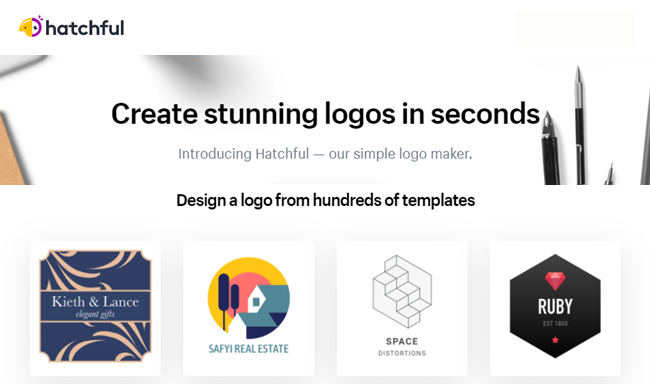
Créez un compte en saisissant votre adresse e-mail et en choisissant un mot de passe. Cliquez sur le bouton Inscription pour continuer. Vous avez la possibilité de vous connecter avec votre Shopify compte, mais comme mentionné, un Shopify Compte n'est pas requis.
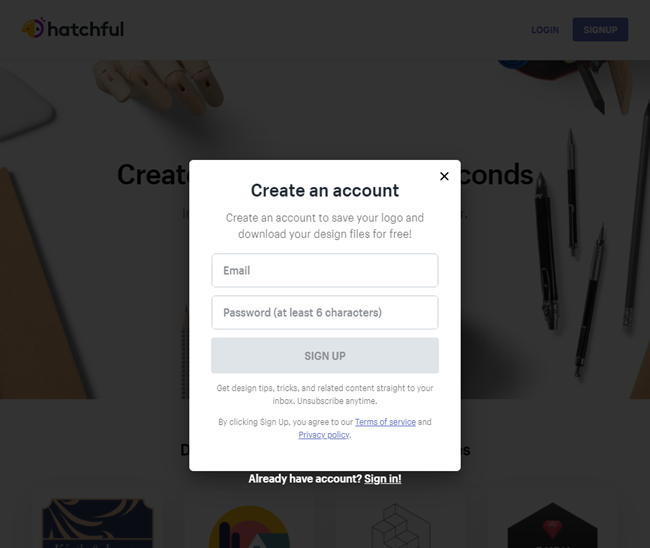
Après avoir créé un compte, cliquez sur le bouton Commencer.

Le Hatchful Shopify Le créateur de logo commence par demander où votre logo sera utilisé. En effet, à la fin du processus, il fournit une collection de logos aux dimensions parfaites pour plusieurs plates-formes.
Par exemple, il fournira une bannière Facebook avec votre logo haute résolution, respectant les dimensions idéales pour la rendre belle sur Facebook.
Par conséquent, choisissez où le logo peut aller. Les options incluent votre boutique en ligne, les médias sociaux, l'impression et le butin (comme des t-shirts,) des cartes de visite, etc.
Appuyez sur le bouton Suivant lorsque vous avez terminé.
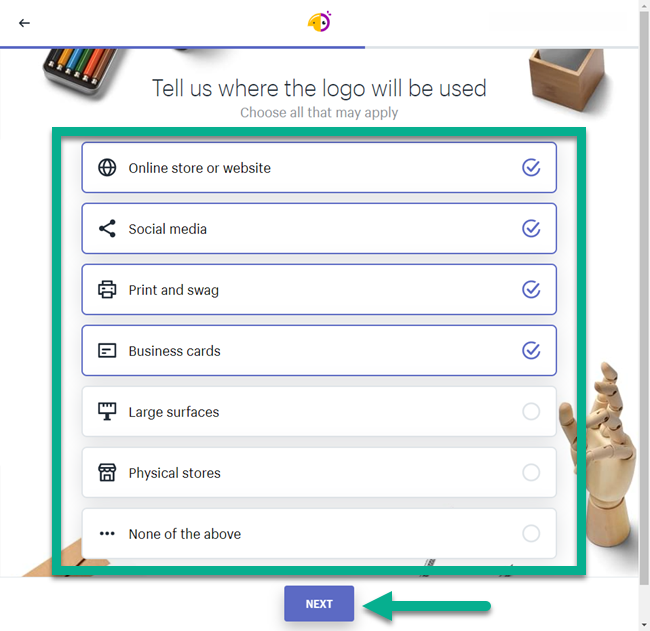
La page suivante vous pose des questions sur votre nouvel espace commercial. Ceci permet Éclos pour décider d'un bon design de logo en fonction de ce que les autres entreprises de ce secteur utilisent pour leurs logos.
Pour ce didacticiel, je vais faire semblant d'être propriétaire d'une entreprise de mode, mais il y a aussi une longue liste, y compris:
- Santé et beauté
- Maison et jardin
- Nourriture et boisson
- Sports et loisirs
- Cadeaux et objets de collection
- Technologie
- Art et photos
Et ce n'est qu'une partie des industries disponibles.
Cliquez sur le bouton Suivant lorsque vous décidez d'un espace business.

Éclos présente également une myriade des meilleurs styles de logo, vous permettant de décider du type d'ambiance que vous souhaitez dégager lorsque les gens voient votre logo. Certains styles incluent Calm, Hipster, Energetic et Innovative.
Sélectionnez trois des styles visuels dans cette liste. Pour mon exemple, je vais créer un magasin de chaussures, donc j'irai avec Audacieux, Fiable et Créatif.
Cliquez sur Suivant pour continuer.

À l'avenir, il est maintenant temps d'ajouter le nom de votre entreprise. La meilleure partie de cette page est que le nom de l'entreprise et le slogan sont placés dans chaque suggestion de conception de logo lorsqu'ils apparaissent plus tard.
Tapez le nom de votre entreprise et décidez si vous voulez ou non un slogan dans le logo.
Parfois, une entreprise a un slogan, mais ce n'est pas aussi courant que vous le pensez de mettre ce slogan dans un logo.
Cliquez sur Suivant.
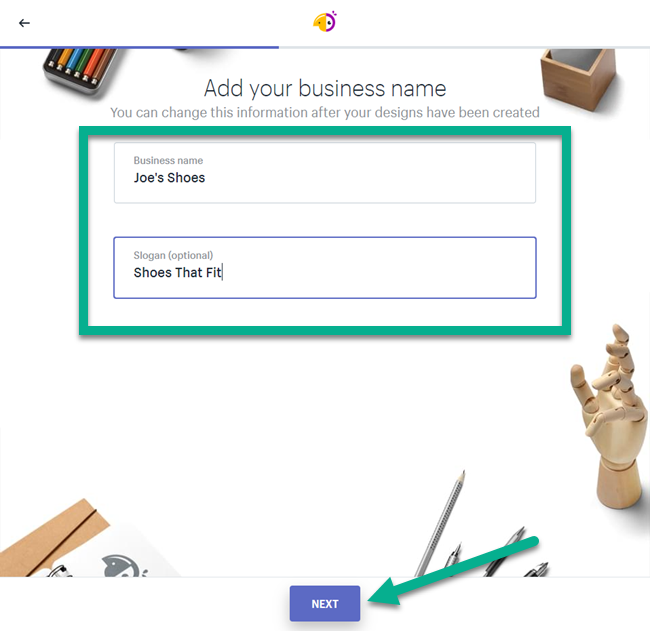
La zone de sélection finale présente tous les logos créés par Hatchful.
En faisant défiler la page vers le bas, vous remarquerez qu'il s'agit d'une liste de logos en constante expansion.
Donc, si vous n'aimez pas les cinq premiers, passez aux cinq suivants. Si vous n'aimez toujours rien, allez jusqu'à ce que vous ayez vu des centaines de logos.
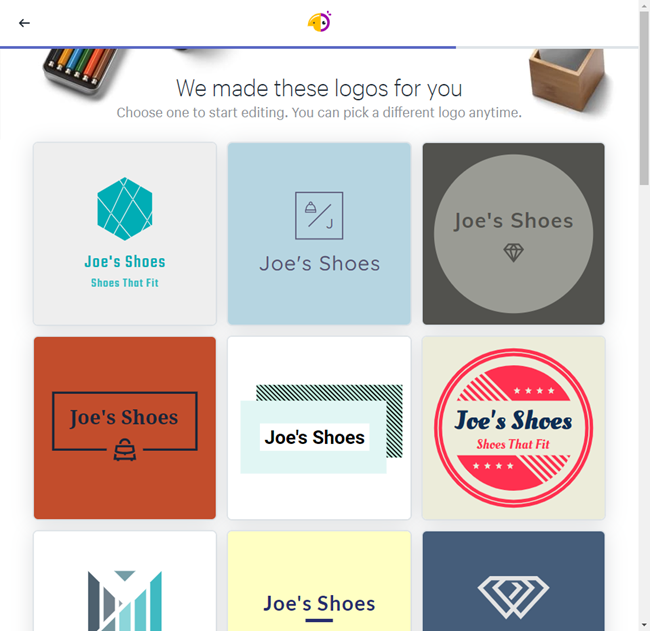
Comme vous pouvez le voir, les logos continuent à arriver, et ils ont tous des éléments de conception et des couleurs radicalement différents.
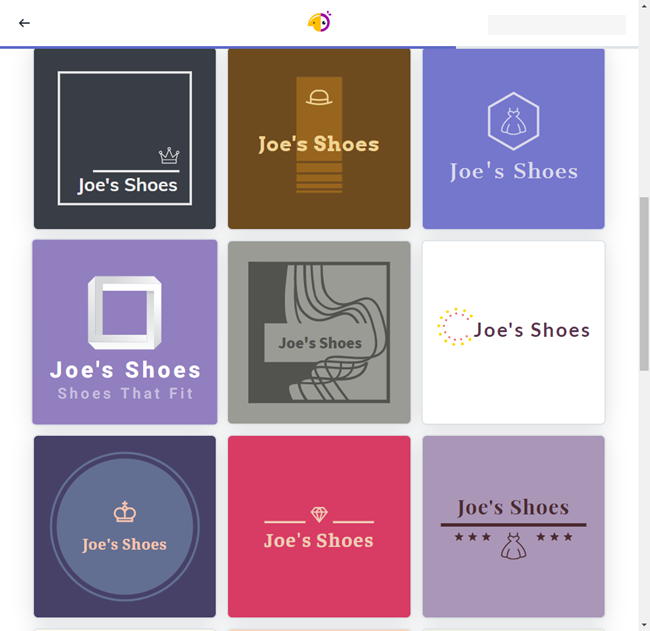
C'est intéressant parce que certains des logos sont complètement inutiles. Cependant, il existe de nombreux logos élégants et magnifiques qui conviendraient bien à un startup boutique en ligne.
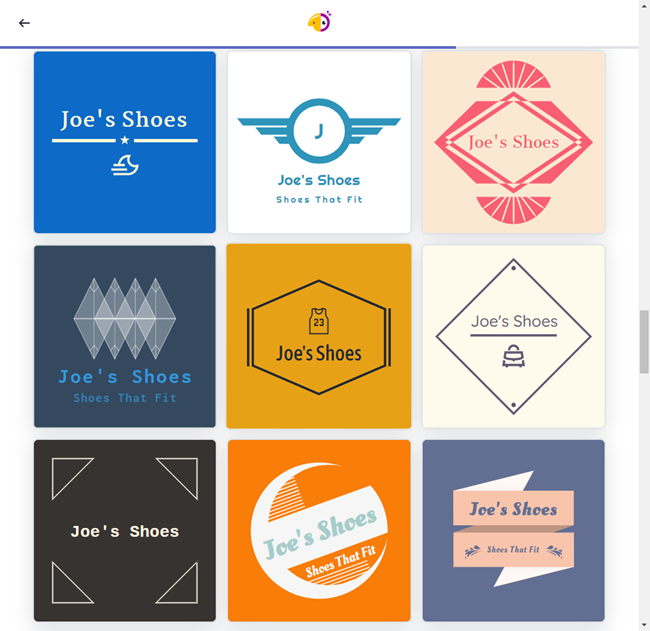
Voici un joli logo que j'aime.
Cela correspond à mon idée de la conception d'un magasin de chaussures; J'apprécie les couleurs et les ailes ressemblent en fait à d'autres marques dans le domaine des chaussures.
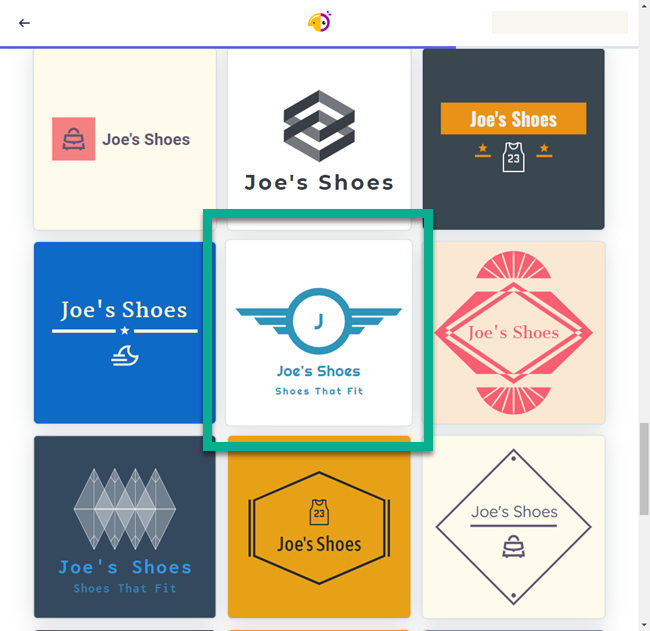
La sélection d'une conception de logo vous renvoie au module de conception Hatchful. Il ne contient que trois onglets à des fins de personnalisation, vous montrant à quel point ce générateur de logo est simple.
Le premier onglet est pour le nom. Cela inclut le nom commercial et le slogan que vous avez saisis auparavant. Si vous les aimez toujours, laissez-les.
Sinon, vous pouvez modifier l'un ou l'autre.
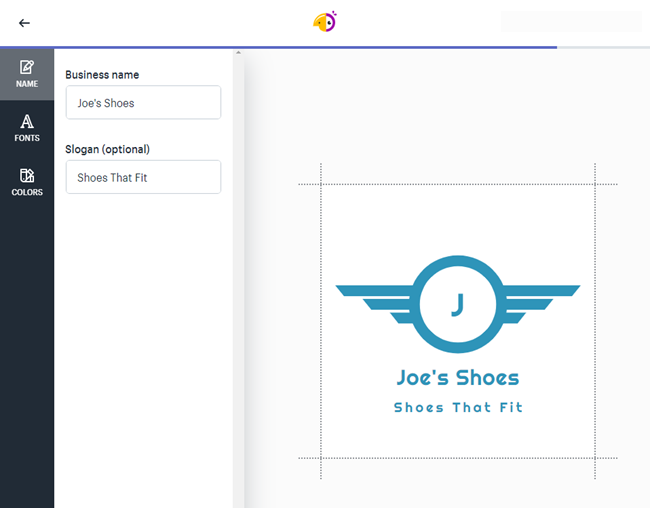
À titre d'exemple, j'ai changé le slogan en quelque chose de nouveau.
Je recommanderais également de visualiser le logo sans le slogan. Vous pouvez décider que c'est mieux ainsi.
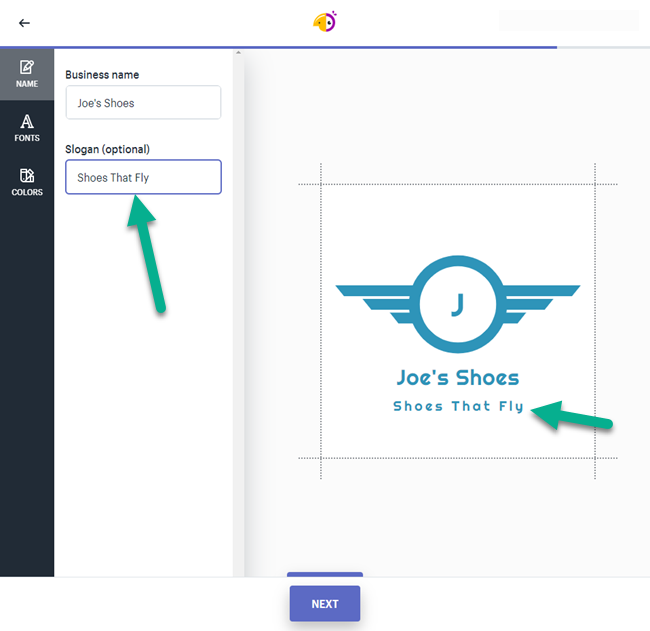
Le deuxième onglet concerne les polices.
Cela fournit une longue liste de polices différentes dans le panneau de gauche. Vous pouvez faire défiler la collection pour en voir des tonnes. Ils ne semblent pas avoir de noms de polices, il vous suffira donc de cliquer pour voir lequel vous préférez.

Le principal moyen de filtrer les polices est fourni sous forme de menu déroulant.
Sélectionnez ce menu pour n'afficher que les polices traditionnelles, décoratives, etc. Il vous permet également d'afficher toutes les polices en même temps.
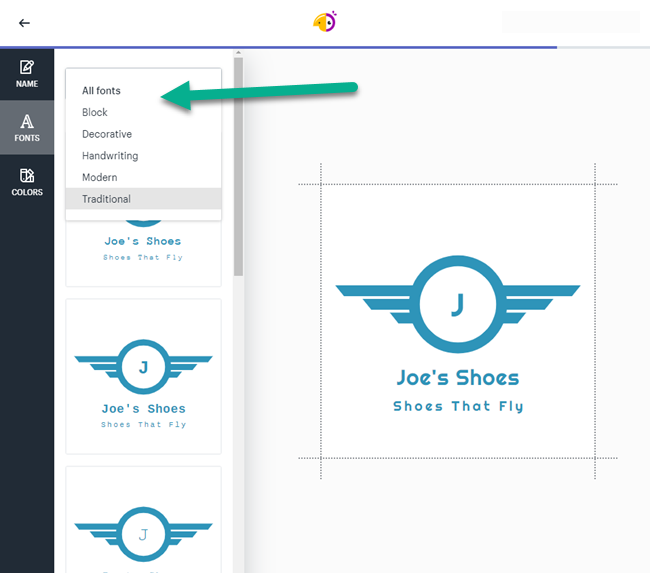
Pour modifier les polices, sélectionnez la version de votre logo que vous appréciez. Cela modifie généralement la police du nom de l’entreprise et du slogan.
Il semble que ni le nom de l'entreprise ni le slogan n'aient la même police dans aucune des suggestions, c'est donc juste quelque chose à garder à l'esprit.
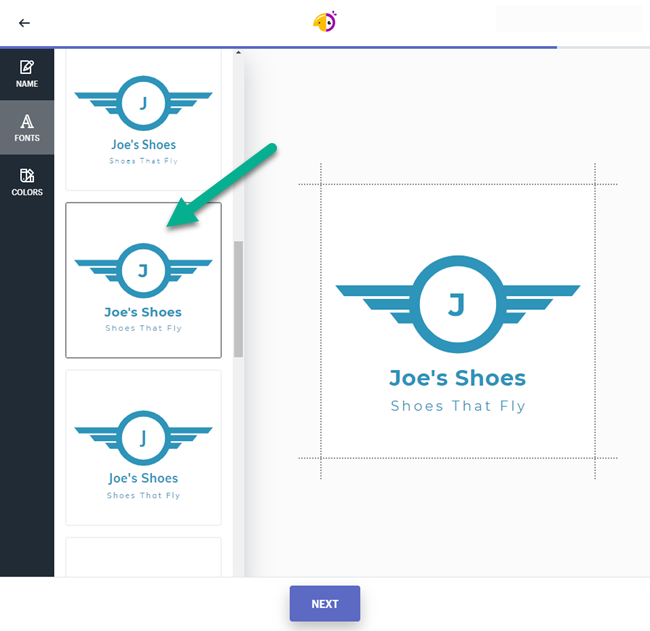
Le troisième et dernier onglet de conception à jouer est l'onglet Couleurs.
Cliquez dessus pour voir une sélection de couleurs qui peuvent sembler plus adaptées à votre marque.
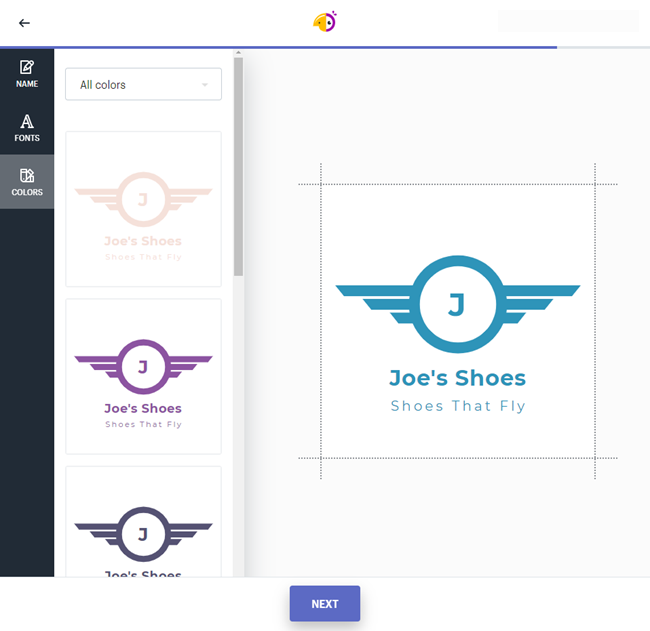
N'hésitez pas à filtrer les couleurs en fonction des styles et des collections. Par exemple, le filtre Pastel affiche des couleurs plus vives et estivales.
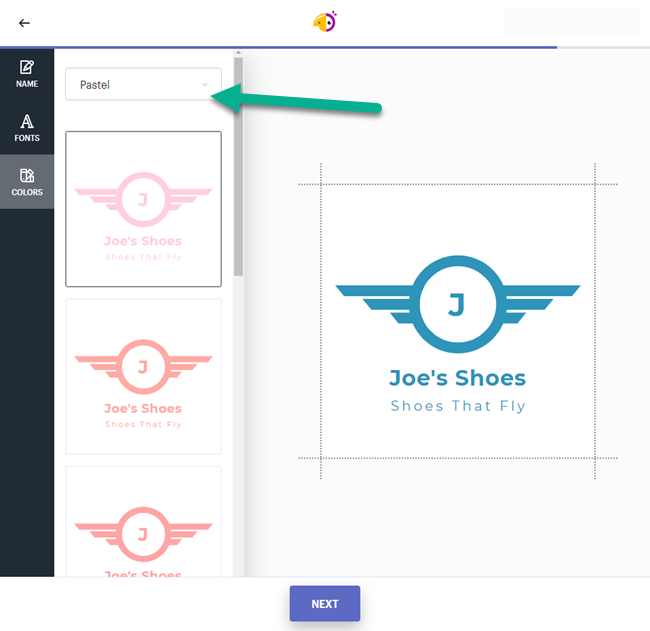
Cliquez sur une couleur pour voir les changements rendus dans l'aperçu réel du logo.
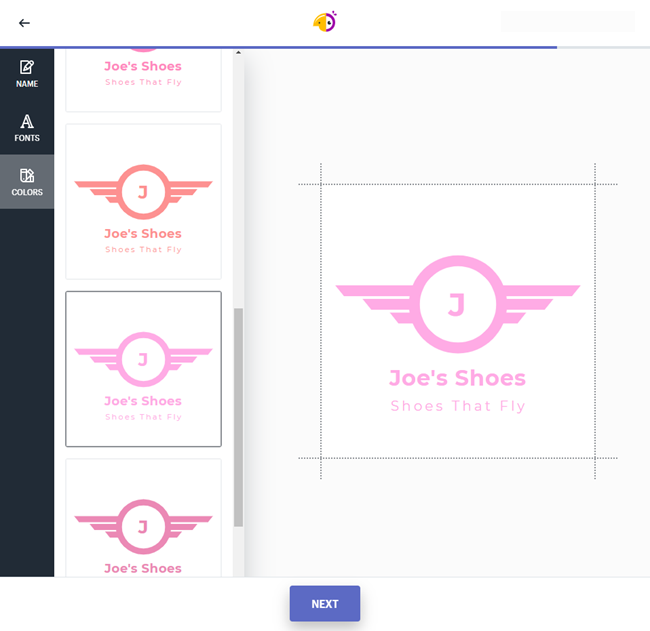
J'ai apprécié le bleu original suggéré par Hatchful, alors je vais revenir à quelque chose comme ça.
Une fois que vous avez terminé avec le texte, les polices et les couleurs, cliquez sur le bouton Suivant.
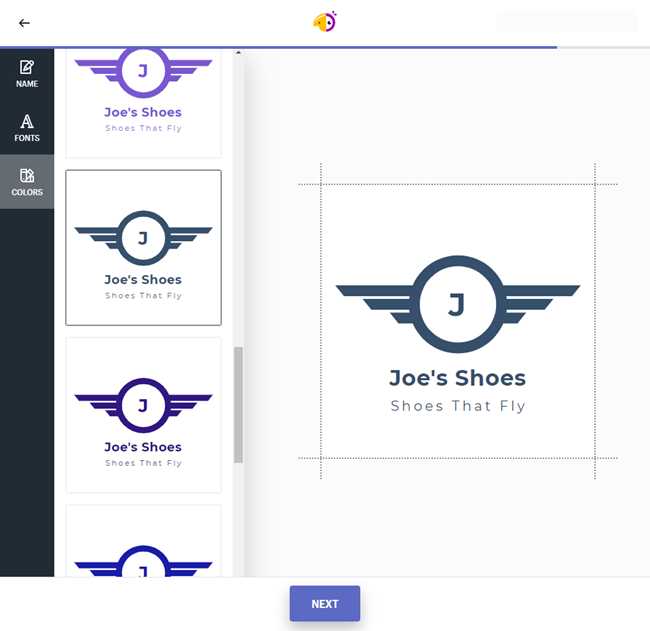
C'est la dernière page que vous verrez sur le site Web de Hatchful.
C'est une annonce indiquant que votre propre logo est prêt à être téléchargé. Cette page explique également les autres fichiers inclus avec le package de téléchargement.
Par exemple, vous obtiendrez un favicon, une photo Pinterest et YouTube avec votre logo. Il semble que les téléchargements soient tous au format PNG, vous devrez donc les convertir si vous voulez quelque chose comme un JPG ou un SVG haute résolution.
Sélectionnez le bouton Télécharger.
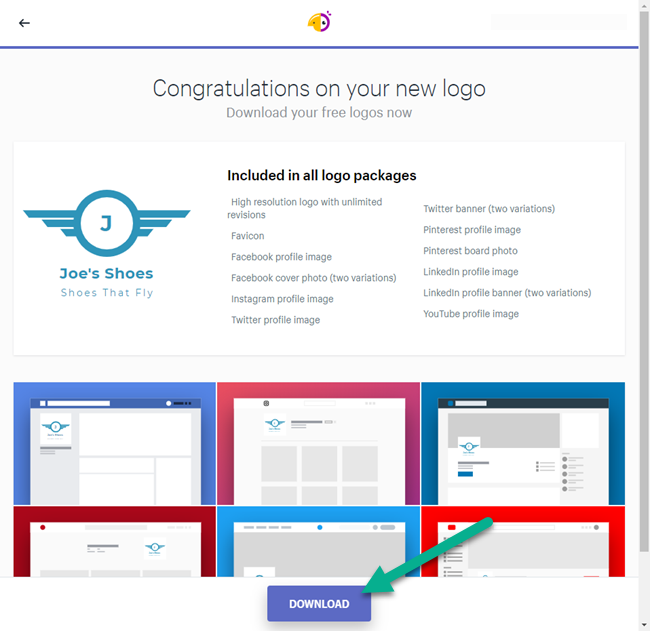
Le package n'est pas téléchargé directement sur votre ordinateur. Au lieu de cela, vous devez vérifier votre adresse e-mail pour la trouver. C'est ainsi qu'ils vous persuadent de leur donner votre adresse e-mail.
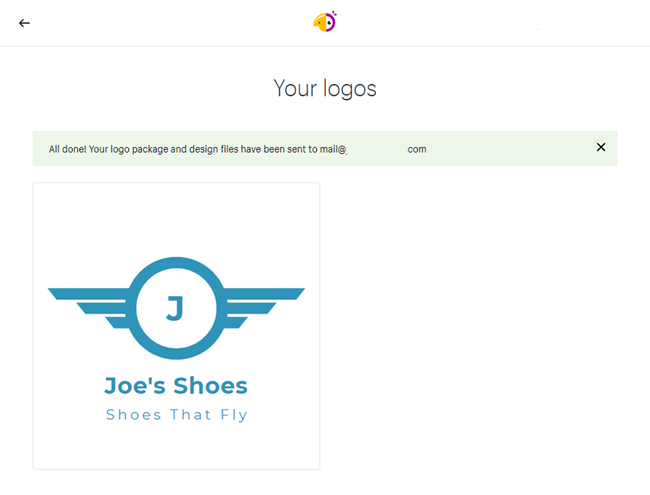
Accédez à votre boîte de réception et recherchez l'e-mail provenant de Hatchful.
Cliquez sur le bouton Télécharger pour l'enregistrer quelque part sur votre ordinateur.
Gardez à l'esprit que tout est enregistré dans un fichier zip, alors gardez un œil sur cela, pas sur un fichier image.

Une fois que vous avez localisé le fichier zip sur votre ordinateur, décompressez le contenu et ouvrez-le pour le visualiser.
Comme promis, Hatchful fournit tout, d'une photo de couverture Facebook à un logo transparent et non transparent.
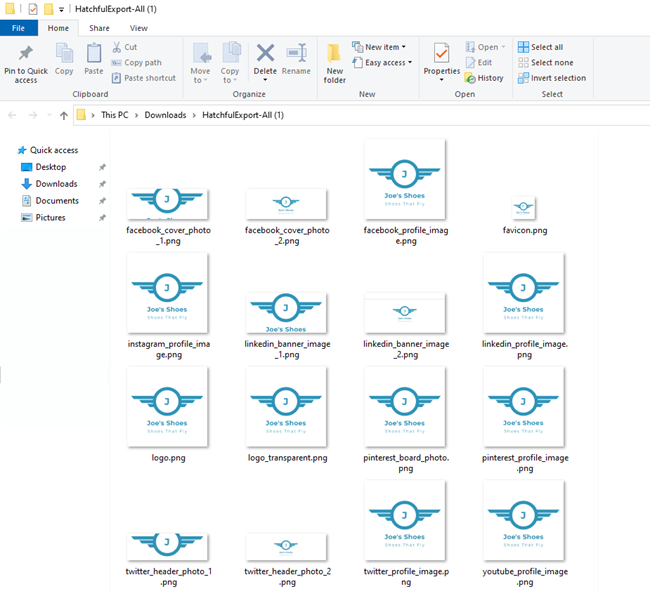
Il n'y a rien de spécial à propos de ces conceptions d'images sociales; ils incluent tous votre nouveau logo avec un fond blanc.
Cependant, ils offrent d'excellents points de départ pour télécharger votre image de marque sur les sites de médias sociaux. Vous pouvez également utiliser ces dimensions d'image pour vous assurer que toutes les conceptions futures sont parfaites pour les bonnes plateformes de médias sociaux.
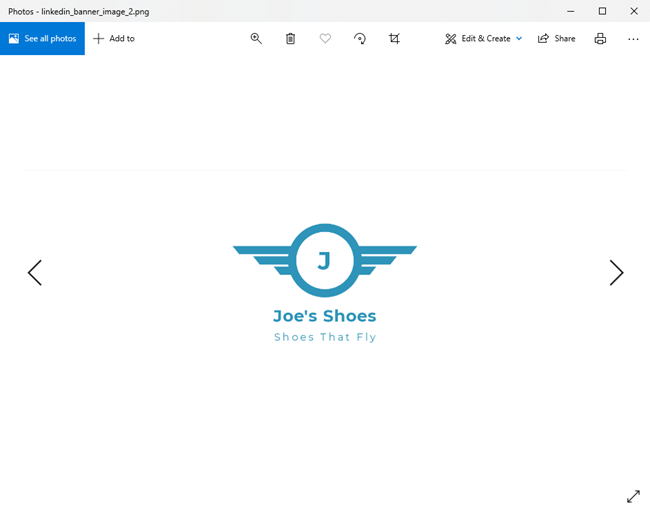
Vous recevez même un favicon, qui est un incontournable pour tout magasin de commerce électronique.
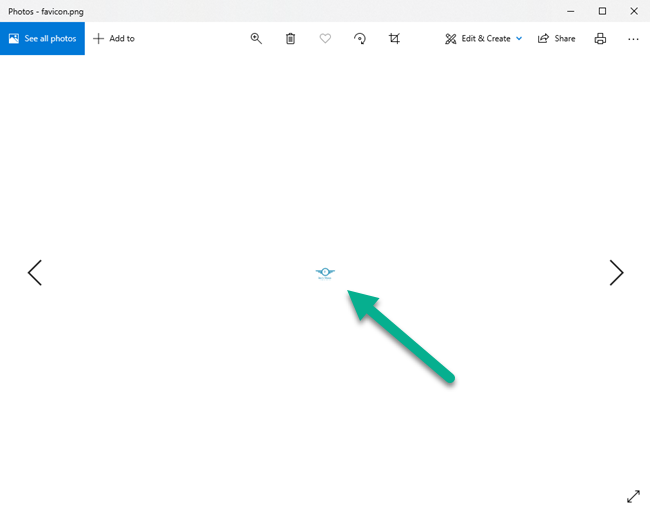
Le fichier de logo réel est également là.
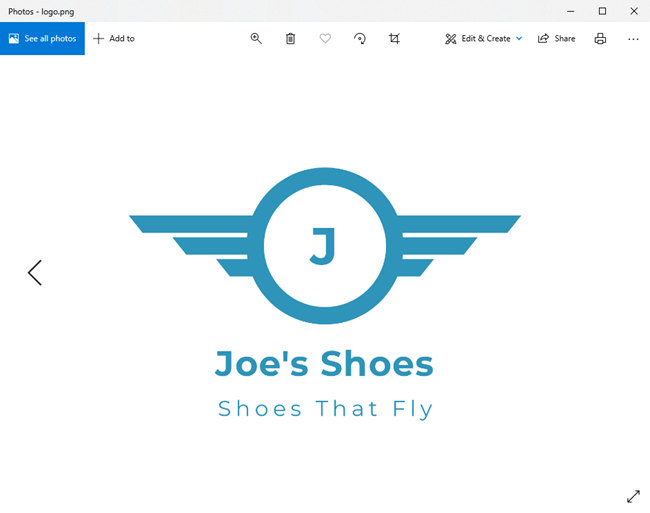
Comment voir vos créations de logo passées dans Hatchful Shopify Créateur de logo
À un moment donné, vous pouvez finir par créer plusieurs logos avec Éclos. Ou peut-être que vous ne pouvez tout simplement pas trouver le fichier original sur votre ordinateur et devez le télécharger à nouveau à partir de la plate-forme Hatchful.
Dans les deux cas, vous pouvez localiser les conceptions de logo dans le tableau de bord Hatchful.
Tant que vous êtes connecté à Hatchful, vous devriez voir votre adresse e-mail dans le coin supérieur droit de la zone de menu.
Cliquez sur votre adresse e-mail pour ouvrir un menu déroulant.
Sélectionnez l'option Mes logos.
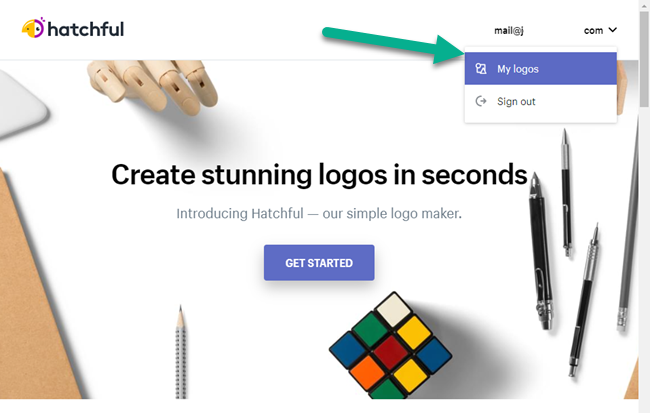
Et c'est tout ce qu'il y a à faire! Chaque logo que vous avez créé dans le passé avec le Hatchful Shopify le créateur du logo est répertorié sur cette page. Je n'en ai qu'un dans mon compte pour le moment, mais il n'y a aucune raison que vous ne puissiez pas stocker des dizaines de ces logos pour une utilisation future.

En faisant simplement défiler le logo de votre choix, vous découvrez deux boutons, l'un pour modifier le logo et l'autre pour télécharger. Le bouton Modifier le logo vous ramène à ce personnalisateur Hatchful dont nous avons parlé précédemment.
Le bouton Télécharger enverra un autre e-mail contenant les fichiers dans votre boîte de réception.
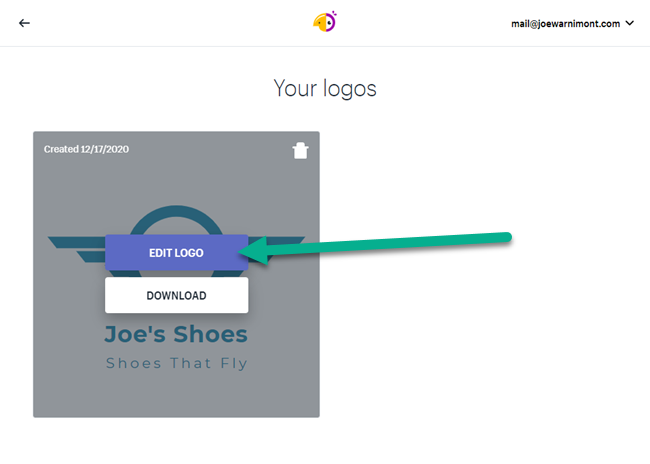
Téléchargement du nouveau logo hachuré vers Shopify
Vous êtes plus que bienvenu pour utiliser le logo Hatchful sur toute plate-forme de commerce électronique.
Mais puisque Hatchful est un Shopify société, nous vous montrerons un téléchargement de logo rapide là-bas.
Connectez-vous à votre Shopify tableau de bord et sélectionnez l'onglet Boutique en ligne sous Canaux de vente.
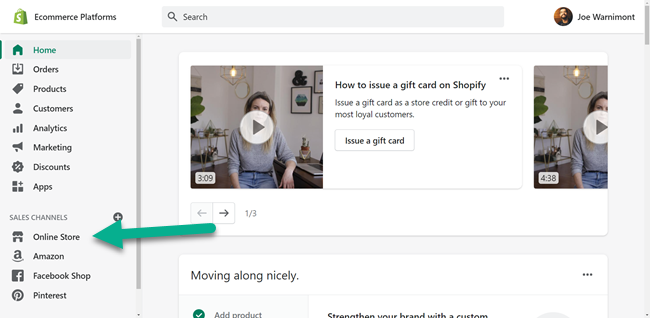
Cela révèle le thème sur lequel vous avez installé Shopify. N'hésitez pas à choisir un meilleur thème avant de télécharger un logo si vous n'aimez pas l'actuel.
Cliquez sur Personnaliser.
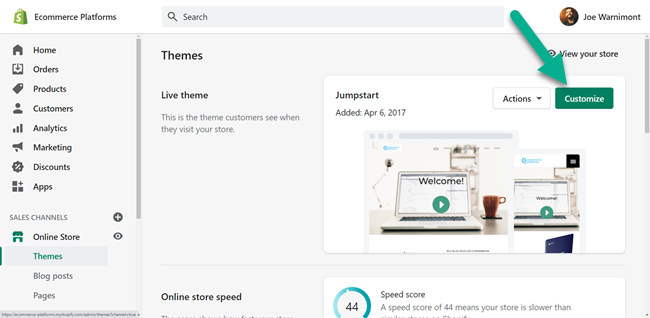
La page suivante est le Shopify Éditeur visuel. Vous pouvez faire glisser et déposer des éléments et tout concevoir, de votre page d'accueil à l'endroit où vos produits apparaissent.
La partie la plus simple consiste à ajouter un logo.
Pour ce faire, cliquez sur le bloc En-tête.
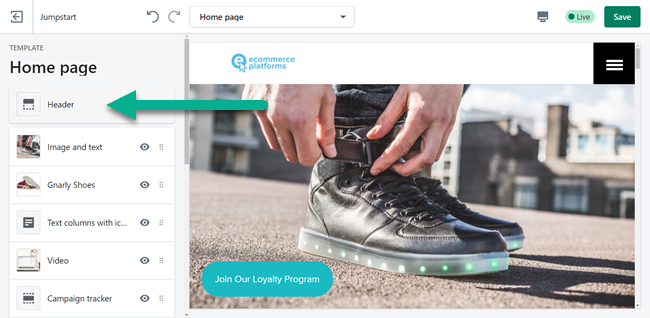
Chaque thème est différent, mais les premiers paramètres sous le bloc En-tête doivent être pour le logo.
Cliquez sur le bouton Modifier. Téléchargez votre nouveau logo en le choisissant sur votre ordinateur.
Le module En-tête fournit également des paramètres pour modifier la taille et le style du logo.
Encore une fois, le thème dicte généralement en grande partie l'apparence du logo. En fait, j'ai trouvé que l'une des versions du logo LinkedIn correspondait le mieux à mon thème.
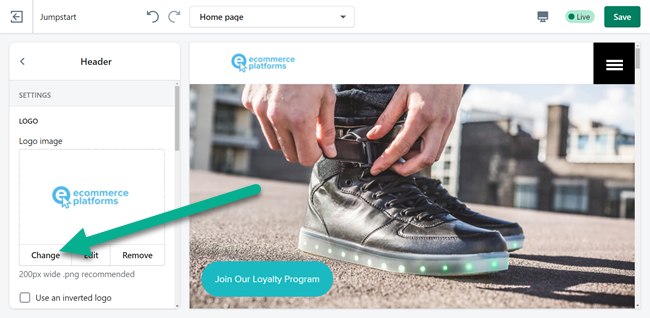
Après tout ce qui est fait, rendez-vous sur le frontend de votre site Web pour profiter de votre nouveau logo!
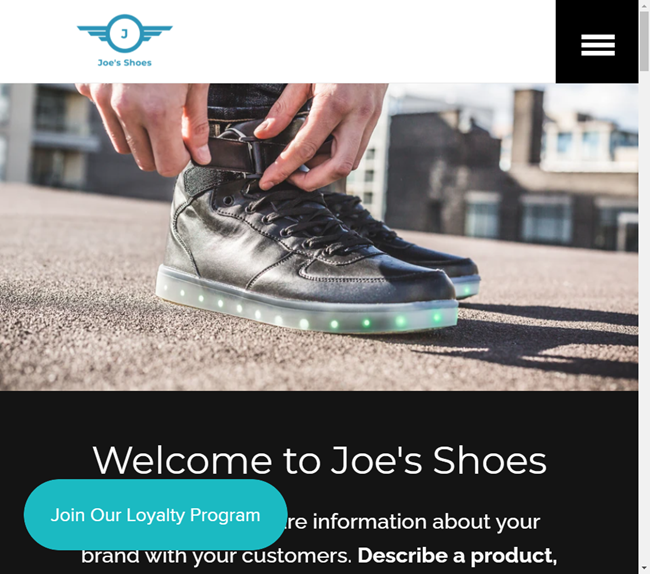
Un autre exemple d'installation de logo: votre favicon de site
Pendant que vous travaillez avec des logos, c'est le moment idéal pour télécharger la version favicon de votre logo sur Shopify.
De retour dans la Shopify Personnalisateur, faites défiler vers le bas pour trouver l'onglet Paramètres du thème.
Cliquez dessus.
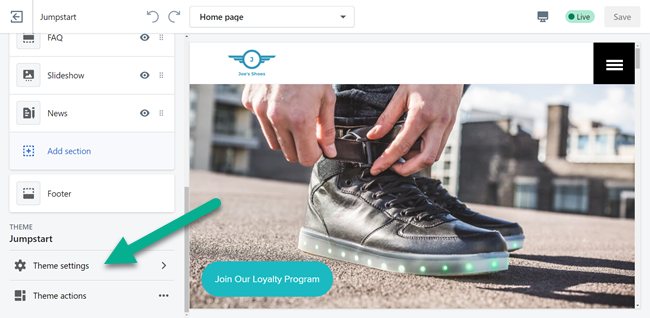
Tous Shopify thèmes inclure une section dans les paramètres d'un Favicon. Trouvez le bouton Favicon et sélectionnez-le pour avancer.
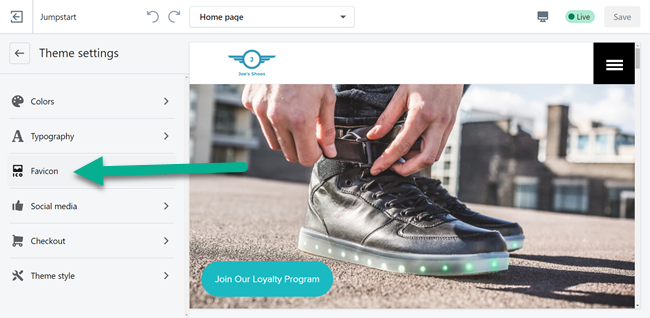
Tout comme le logo original, cliquez sur le bouton Sélectionner une image.
Cela vous amène aux fichiers de votre ordinateur où vous devriez trouver le dossier dans lequel ces fichiers de logo sont stockés.

Assurez-vous de choisir le fichier de Hatchful nommé Favicon.png. Il a des dimensions extrêmement petites pour que le logo soit joli dans un onglet de navigateur.
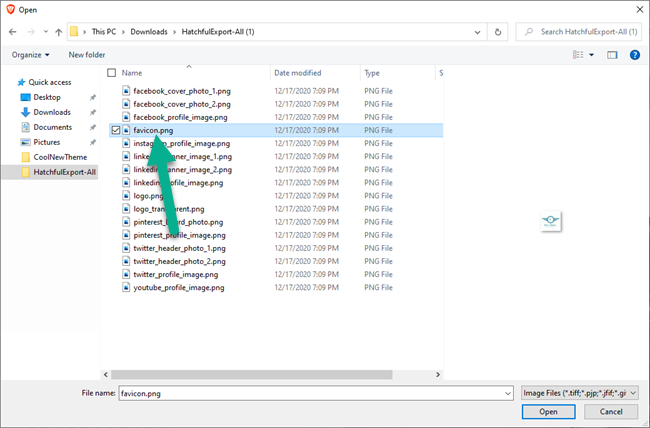
Une fois le favicon téléchargé, vous devriez le voir révélé dans le Shopify Personnalisateur.
Assurez-vous d'enregistrer les modifications afin que le favicon apparaisse réellement sur la version en direct de votre boutique.
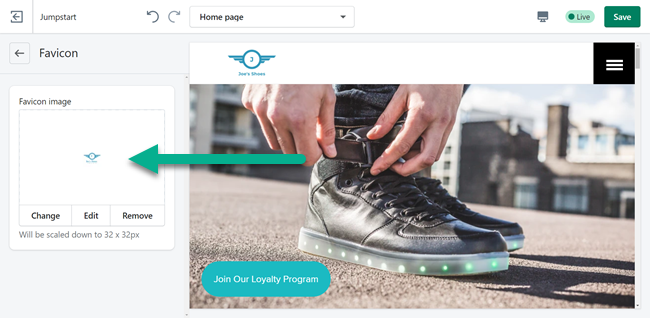
Pour tester si cela a fonctionné, accédez à n'importe quelle page de votre boutique en ligne en direct. Le favicon est cette petite icône dans l'onglet du navigateur. C'est un petit ajout mais un élément essentiel pour rendre votre marque plus reconnaissable!
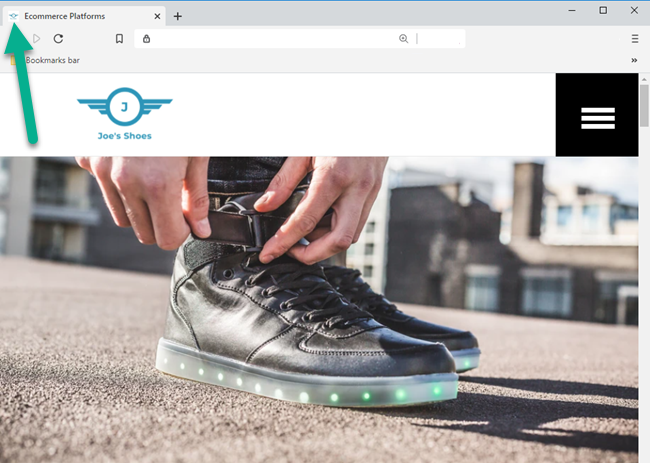
Notre conclusion sur le Shopify/ Créateur de logo Hatchful
C'est gratuit. C'est rapide. Et c'est vraiment assez impressionnant en ce qui concerne les conceptions finales, en particulier pour les petites entreprises.
Bien sûr, vous verrez de nombreuses conceptions de logo qui ont l'air un peu grossières ou simplistes, mais je trouve que faire défiler les suggestions et changer votre réponse à certaines des questions aide à révéler quelques joyaux. Après cela, vous pouvez télécharger les logos sur différentes parties de votre site Web et voir votre image de marque sur les réseaux sociaux se rassembler.
Heck, il y a toujours la possibilité de le faire redessiner par un professionnel une fois que vous commencez à gagner plus d'argent!
Si vous avez des questions sur l'utilisation Éclos à partir de Shopify pour concevoir vos logos de commerce électronique ou vos réflexions sur cette revue Hatchful en général, faites-le nous savoir dans la section commentaires ci-dessous.





Je suis tombé par hasard sur votre article et je suis heureux de l'avoir fait. Pour un débutant essayant de créer un logo pour ma future boutique en ligne, cet article m'a donné une bonne longueur d'avance. La façon dont vous m'avez accompagné, ainsi que d'autres peut-être, tout au long du processus, vous avez anticipé bon nombre de mes questions. Inutile de dire que vous m'avez fait gagner beaucoup de temps et d'angoisse lors de la création du logo. Merci
Heureux d'entendre ça Anil !